Dna cuvânt cuvânt lecție procesor de 1
O mulțime de oameni de diferite profesii sunt în mod constant cu care se confruntă cu necesitatea de a crea documente de tip text.
procesor de text MS Word, care este o parte din Microsoft Office, permite nu numai să tastați un text, dar, de asemenea, plin de culoare decora, adăugați tabele, formule, diagrame, ilustrații și multe altele. În timpul lucrărilor efectuate cu verificarea textului vraja, despărțirea în silabe. Cea mai mare parte munca este automatizat.
În ciuda gamă largă de opțiuni, programul Word este ușor de a învăța și de a folosi, și are o așa-numită „intuitiv“ interfață.
Astăzi veți învăța:
-
Tastarea și formatarea textului.
Setați punctul de aliniere și indentare.
Afișarea sau ascunderea marcajele de formatare.
Pentru dezvoltarea tehnologiei de birou continua într-un „calculator școală solară“ virtuală și începe cu afirmația că naberom, desigur, în Microsoft Word.
1. Fereastra Word
Poate că ecranul nu arata - nu vă faceți griji, atunci când este necesar, vom numi elementul dorit.
În centrul ferestrei în spațiul de lucru, foaie gata pe care textul poate fi apelat (notă: Creați un document Word).
2. Tastarea
În colțul din stânga sus al foii verticale intermitent liniute - cursorul de text. Acele personaje pe care le introduceți pe tastatură să apară exact unde este.
Dimensiune 3. Font
Poate un pic de text prea mic. Măriți rezoluția (dimensiunea) a fontului:
- Selectați tot textul: Editare - Selectați toate.
- În panoul instrument, extinde lista și selectați în ea 16 dimensiunea.
4. identație și aliniere
Acum, creați liniuță:
- Evidențiați primele șase rânduri ale declarației (pălăria) - pentru acest loc cursorul mouse-ului la stânga a primei linii (se va arata ca acest lucru), faceți clic și trageți în jos (Notă: Selectați un bloc de text).
- rândul său, pe linia (în cazul în care nu este inclus) folosind View - Riglă;
- Grip mouse-ul stânga jos glisorul, care este dreptunghiular, și trageți-l la nivelul de 10 cm:

- Faceți clic pe cuvântul „declarație“ (sau selectați-l) și în bara de instrumente, faceți clic pe butonul din centru.
- Evidențiați textul declarației (sau doar să faceți clic în acest paragraf) și pe linie, glisați indicatorul pentru a marca superioară de 1,5 cm.
- Faceți clic pe butonul din bara de instrumente Lățime (referință: punctul de formatare).
- Acesta este modul în care ar trebui să aibă:
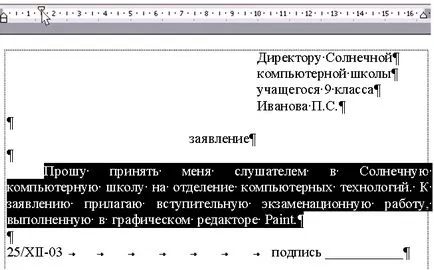
5. Stilul fontului
Rămâne să dea expresia noastră declarație (notă: formatarea caracterelor).
- evidențiați cuvântul „declarație“ și apoi faceți clic pe butonul din bara de instrumente Bold.
- Evidențiați textul declarației și apoi faceți clic pe Italic.
- Și numele lui Aranjați imediat și cu caractere aldine și cursive:
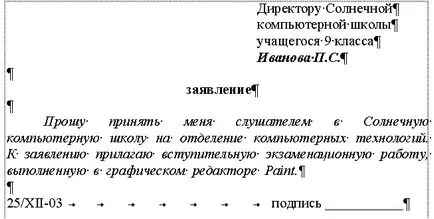
Lansați cuvântul „declarație“ de tip rarefiat:
- evidențiați cuvântul „declarație“;
- urmați formatul - Font ...;
- Fontul din fereastra, mergeți la fila „Interval“;
- Intervalul în listă, selectați subțire;
- în câmpul din: Enter "2 pt":
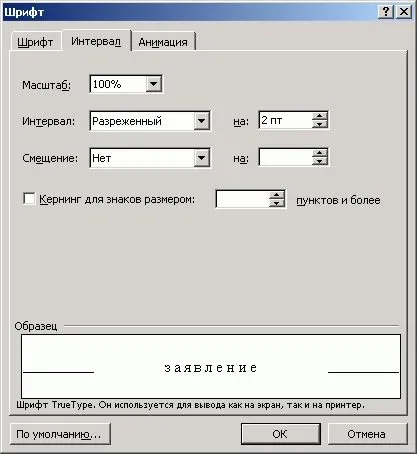
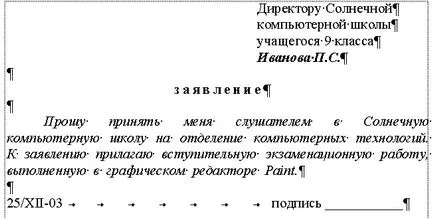
7. Salvarea unui document
- Selectați File -> Save.
- În Salvarea unui document, deschide un dosar.
- În caseta Nume fișier. Enter "Aplicație":
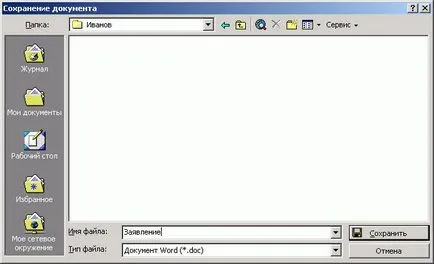
- Faceți clic pe Salvare (Notă: Salvarea unui document).
Aproape de documente astăzi, și apoi să le deschidă, asigurați-vă că tot ceea ce a creat, păstrat (notă: Deschiderea unui document).
Cele mai importante caracteristici
Pentru a formata textul (pentru a schimba stilul de font de caractere), trebuie să selecteze și să utilizeze butoanele de formatare fonturi.
Pentru a schimba alinierea paragrafului, este suficient pentru a insera cursorul (și, în cazul în câteva paragrafe, apoi selectați-le) și folosiți butoanele de aliniere.
Schimbarea culorii butonului selectat text de ajutor, o listă de culoarea fontului și evidențiați marcator de text - buton de evidențiere.
În orice caractere formatarea documentului Word sunt întotdeauna prezente. Pentru a afișa sau a ascunde nevoia lor de a activa / dezactiva comutatorul de spațiu alb.
În Font poate efectua mai multe opțiuni detaliate setare font: pentru a face SuperScript text selectat sau subscriptului, după caz, pentru a crea o umbră sau contur (fila Font), specificați spațiul dintre litere, offset vertical, la scară orizontală (interval tab).